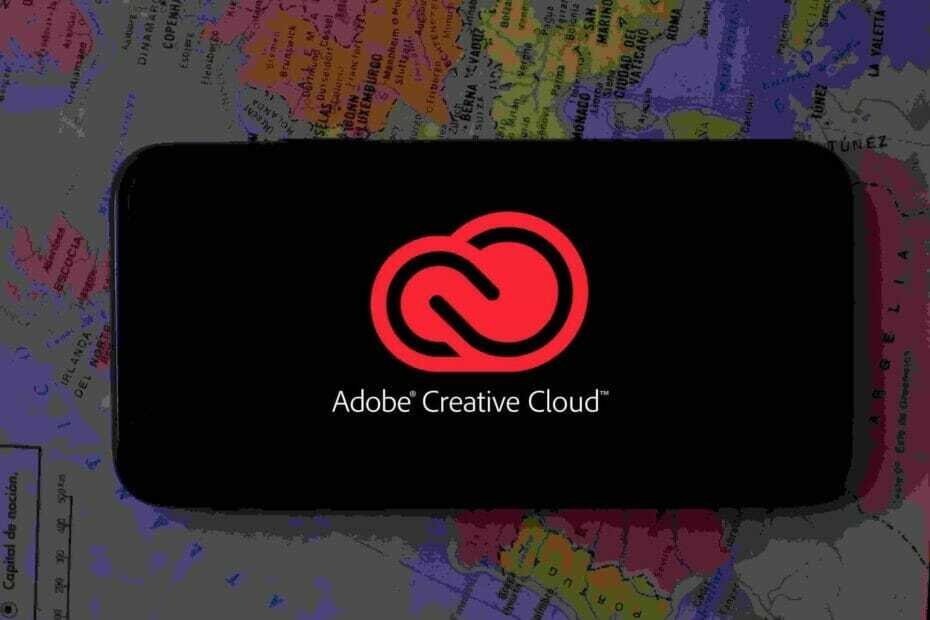- Nekompatibilita mezi novější a starší verzí může vést k chybějícím problémům s doplňky InDesign.
- Pokud InDesign nemůže otevřít soubor kvůli chybějícím zásuvným modulům, aktualizujte verzi softwaru.
- Pomůže vám vytvořit skvělé rozložení, ale při práci se staršími soubory se objeví chyba chybějících pluginů InDesign.
- Pokud se zobrazí chybějící doplňky (kanály model.indesignplugin), zkuste soubor exportovat v doporučeném formátu.

Creative Cloud je vše, co potřebujete k oživení své fantazie. Používejte všechny aplikace Adobe a kombinujte je, abyste dosáhli úžasných výsledků. Pomocí služby Creative Cloud můžete vytvářet, upravovat a vykreslovat v různých formátech:
- Fotky
- Videa
- Písně
- 3D modely a infografiky
- Mnoho dalších uměleckých děl
Získejte všechny aplikace za speciální cenu!
Velký počet uživatelů nahlásili potíže při pokusu o otevření souboru vytvořeného v aplikaci Adobe InDesign nebo v jejich počítači.
Dostanou chybovou zprávu s nápisem:
Nelze otevřít soubor. V aplikaci Adobe InDesign chybí pluginy. Upgradujte prosím své zásuvné moduly na nejnovější verzi.K této chybě dochází, když byl soubor vytvořen v jedné verzi softwaru (např. CS 5) a pokoušíte se jej otevřít v CS 5.5. I když se verze zdají podobné, nemůže to být dále od pravdy.
Nuance chybové zprávy závisí na konkrétních pluginech, které byly použity při vytváření souboru, který se pokoušíte otevřít. Počet proměnných pro řešení tohoto problému je extrémně vysoký.
V tomto článku prozkoumáme nejlepší způsob řešení InDesignu pluginy chybějící. Postupujte podle kroků uvedených v tomto seznamu v pořadí, v jakém byly napsány, abyste předešli zbytečným komplikacím.
Jak opravím chybu pluginu InDesign?
1. Aktualizujte si Adobe InDesign

Nejprve aktualizujte software na nejnovější verzi. Novější verze produktu obvykle řeší problémy z předchozích verzí a přidávají řadu dalších skvělých funkcí.
Nejnovější verze aplikace InDesign má nový vylepšený proces kontroly s novou sadou nástrojů kontroly, jako je zvýraznění textu, vložení textu a přeškrtnutý text.
Další skvělou vlastností tohoto nástroje je detekce poškozených dokumentů. Po zjištění, že je dokument poškozen, se zobrazí výzva a můžete se rozhodnout je opravit na serverech Adobe.
Navštivte oficiální web společnosti Adobe a stáhněte si nejnovější verzi aplikace Adobe InDesign. Dokončete proces instalace podle pokynů na obrazovce.
⇒ Stáhněte si AdobeInDesign
2. Odeberte informace o pluginu ze souboru
- Otevřít InDesign.
- Klikněte na Soubor poté vyberte Vývozní volba.

-
Exportovat soubor na .idml formát.

- Formát souboru .idml lze otevřít v jakékoli předchozí verzi Adobe InDesign.
- Po otevření ve vašem InDesignu (např. CS3), pak můžete soubor snadno uložit jako .xx, a exportovat do „.Indd“ formát souboru, aby se odstranily všechny informace o pluginu uložené v tomto souboru.
- Po dokončení tohoto procesu zkuste zjistit, zda chybové hlášení objeví se znovu.
Poznámka: Tato metoda by vám měla pomoci, když software vyzve k chybě chybějících modulů plug-in (kanály model.indesignplugin). Problém se objeví, když se pokusíte otevřít starý soubor .indd.
3. Použití InEXUtils pro Adobe InDesign CC2017
-
Stáhněte a nainstalujte si plugin InEXUtils.

- Po dokončení instalace modulu plug-in otevřete soubor v aplikaci InDesign.
- Vedle tlačítka Nápověda v horní části obrazovky si všimnete nové nabídky s názvem InEXUtils.
- Vyberte jej a vyberte Ignorovat chybějící doplňky (všechny dokumenty) volba.

- Znovu uložte soubory InDesign.
V tomto článku jsme prozkoumali nejlepší způsob řešení problému způsobeného chybějícími doplňky v Adobe InDesign. Dodržování těchto metod jistě jednou provždy vyřeší váš problém.
Pokud vám tato příručka pomohla, neváhejte nás kontaktovat pomocí níže uvedené části s komentáři.
Často kladené otázky
Jednoduše přejděte na domovskou stránku Adobe InDesign a stáhněte si nejnovější verzi tohoto pluginu. Pokud však při otevírání dokumentu aplikace InDesign chybí chyba zásuvných modulů, naše rychlá řešení vám pomohou problém vyřešit.
Adobe InDesign je samozřejmě první možností softwaru. Naštěstí je k dispozici více nástrojů, toto seznam obsahuje nejlepší programy pro otevírání souborů InDesign.
Záleží na tom, k čemu ho budete používat. Je to například nejlepší volba, pokud chcete vytvářet tisknutelné materiály jako knihy.